Als je de tijd neemt om de essentiële sneltoetsen van Ableton te begrijpen, zal dat ongetwijfeld je snelheid en effectiviteit als producer, zanger of geluidstechnicus verbeteren. In deze gids bieden we een gratis Ableton Live spiekbriefje voor de meest gebruikte commando's en delen we meer dan honderd sneltoetsen, zodat je je workflow echt kunt maximaliseren.
Hoe je deze Ableton Live snelkoppelingen gebruikt
De snelkoppelingen van Ableton Live verschillen enigszins, afhankelijk van of je een computer met een Apple of Windows besturingssysteem gebruikt.
Hoewel het marktaandeel van Windows in de loop der tijd wat is afgenomen, kiest 72% van de computergebruikers in februari 2024 nog steeds voor Windows in plaats van een Mac-computer. Daarom kiezen we voor de Windows-versie van de Ableton-snelkoppelingen. Het omzetten van een Windows' Ableton snelkoppeling naar een Apple Mac snelkoppeling is echter eenvoudig: verwissel gewoon de Windows Control toets (Ctrl) voor de Apple command toets (⌘.)
Je kunt de zoekfunctie of Ctrl + F gebruiken om te zoeken naar verschillende snelkoppelingen in deze uitgebreide handleiding. Houd er ook rekening mee dat context belangrijk is in de wereld van Ableton Live: afhankelijk van in welke weergave je je bevindt, kan dezelfde sneltoets verschillende acties betekenen, zoals hieronder wordt getoond.
Ableton Live Cheatsheet: de populairste snelkoppelingen
Weet je niet zeker of je de tijd hebt om 100+ Ableton Live sneltoetsen te doorlopen? Hier zijn enkele van de meest populaire Ableton sneltoetsen voor snelle referentie:
Tab-toets: Schakelen tussen sessie- en arrangementweergave
F9: Opnemen
Selecteer F9 om de opname te starten. Je kunt het aftellen aanpassen met het vervolgkeuzemenu naast de metronoomknop:
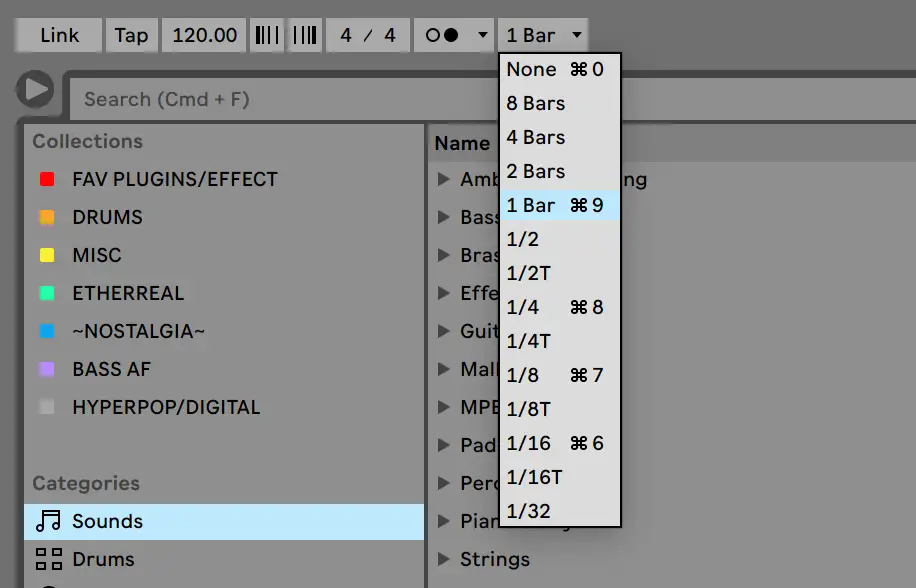
Ctrl + C: Kopiëren
Kopieer secties met Ctrl + C:
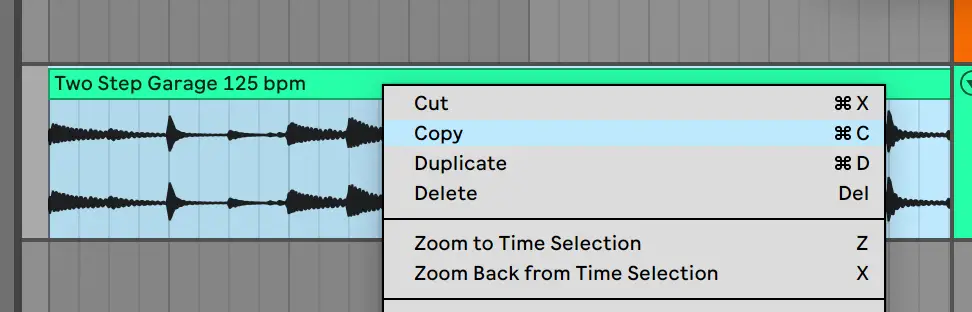
Ctrl + V: Plakken
Plak meerdere clips, sporen en meer over secties en zelfs sessies heen:
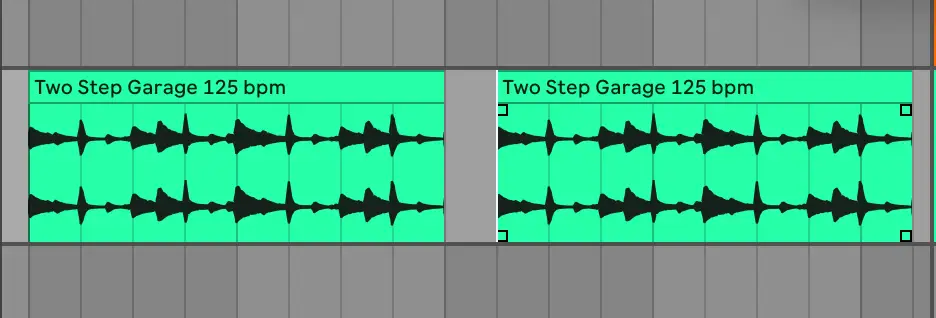
Ctrl + D: Geselecteerde dupliceren
Markeer je gewenste sectie en dupliceer tracks rechts van je cursor met Ctrl + D:
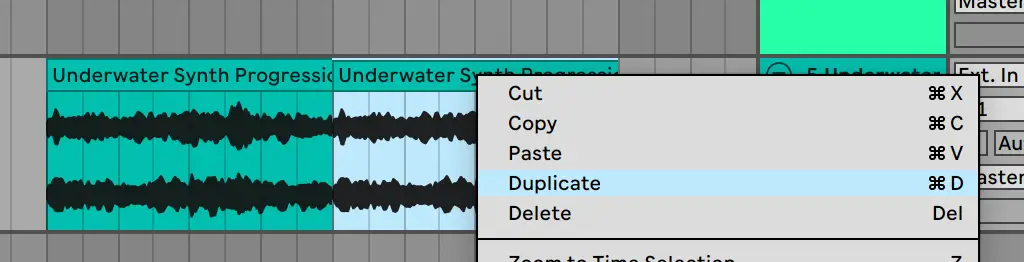
Ctrl + R: Geselecteerde naam wijzigen
Maak er een gewoonte van om je tracks een andere naam te geven om het overzichtelijk te houden voor je medewerkers en toekomstige zelf.
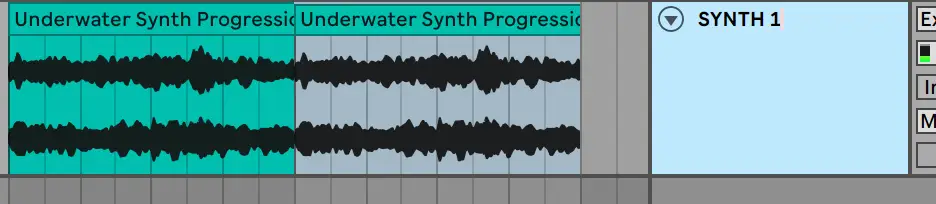
Ctrl + I: invoegen
Voeg stilte toe of maak ruimte voor een nieuwe sectie door Ctrl + I te selecteren en het aantal maten of maten ruimte aan te geven die je achter je cursor wilt hebben.
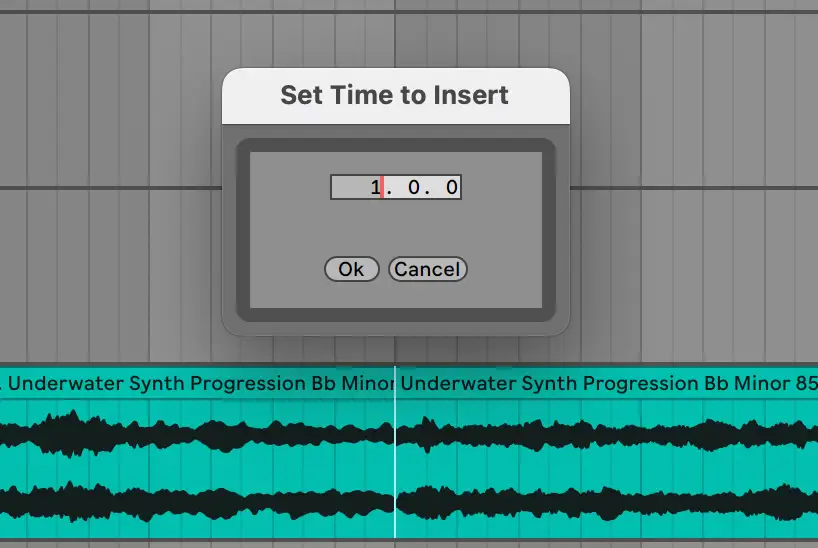
Ctrl + S: Live-set opslaan
Ableton Live slaat niet automatisch op, dus gebruik deze knop vaak om je werk bij te houden. Als je belangrijke wijzigingen aanbrengt in je project, kun je overwegen om een nieuwe live-set helemaal op te slaan, zodat je eerdere versies kunt openen als dat later nodig is.

Ctrl + L: Lusselectie
Markeer de gewenste lengte en druk dan op Ctrl + L om de selectie door te lussen voor afspelen of oefenen.
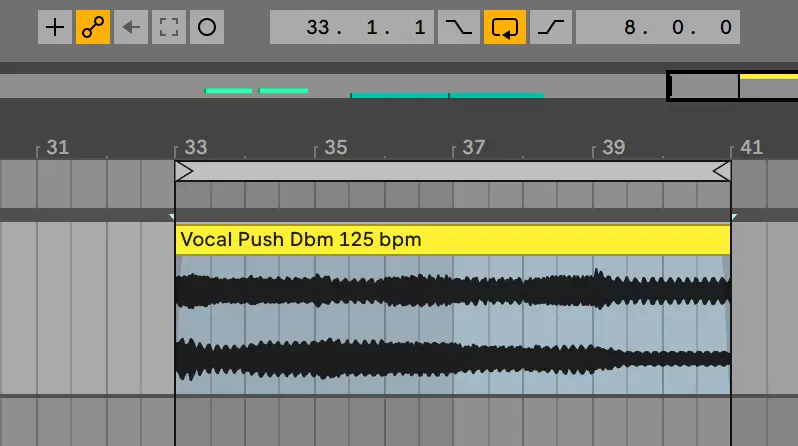
Ctrl + G: Tracks groeperen
Markeer alle voorkeurstracks en druk op Ctrl + G om een groep te maken:
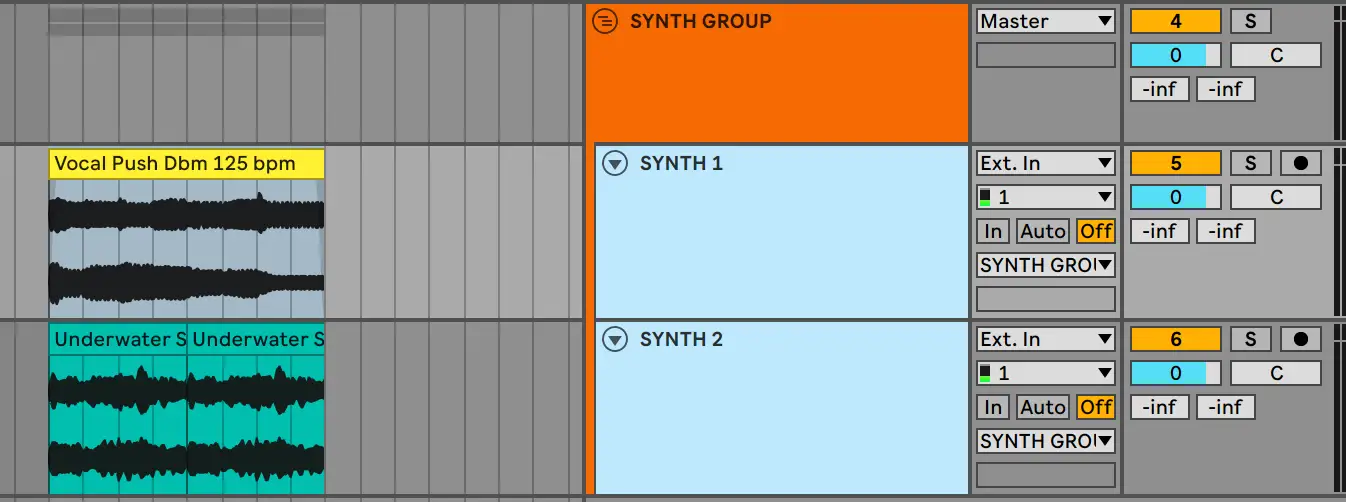
Ctrl + T: nieuw audiospoor
Maak een nieuw audiospoor:
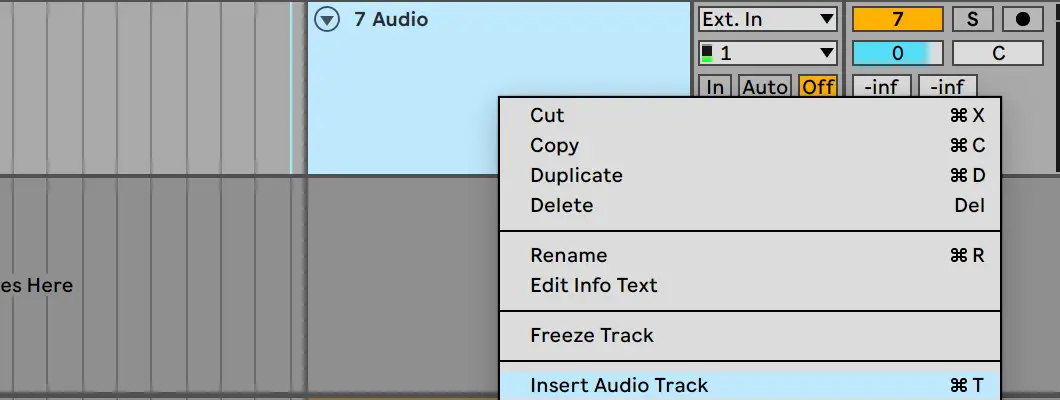
Ctrl + Shift + T: Nieuw MIDI-spoor
Maak een nieuwe MIDI clip:
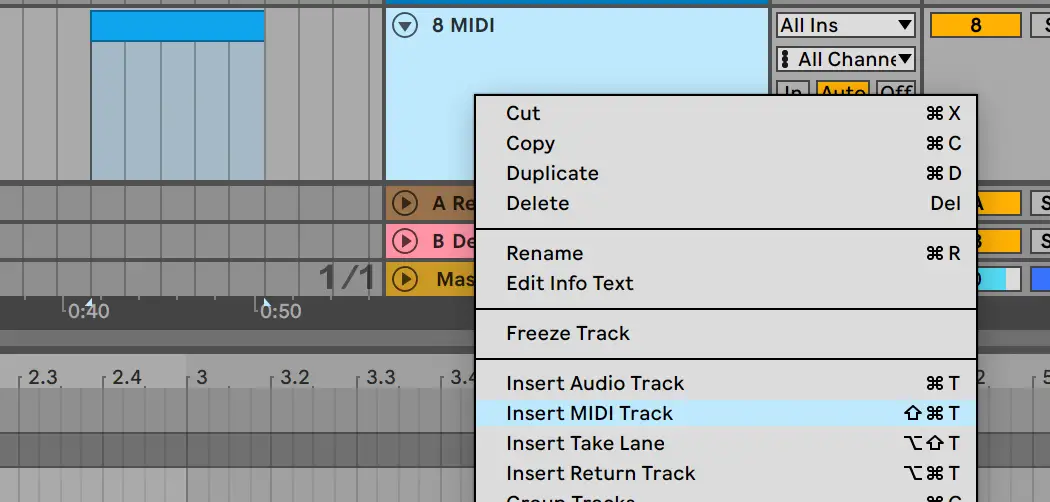
Ctrl + E: Clip splitsen bij selectie
Splitsen van tracks of MIDI-clips op het punt van je cursor:

Ctrl + Z: Ongedaan maken
Ongedaan maken van ongewenste wijzigingen. Opnieuw doen met Ctrl + Y.
100+ Ableton Live snelkoppelingen
Zonder verder oponthoud, hier zijn essentiële Ableton Live sneltoetsen, gescheiden per categorie:
Schakelaars voor weergave
Gebruik deze sneltoetsen om je scherm aan te passen zonder naar je muis te grijpen:
- Ctrl + ,: Voorkeuren openen
- F11: modus Volledig scherm inschakelen
- Tab-toets: Schakelen tussen sessie- en arrangementweergave
- F12: Schakelen tussen apparaat- of clipweergave
- F12: Verbergen
- Q: Hot-Swap-modus inschakelen
- D: Schakel Drum Rack
- Shift + ?: Info weergeven
- Ctrl + Shift + W: Tweede venster schakelen
- Ctrl+ Alt + V: Videovenster weergeven
- Ctrl+ Alt + B: Browservenster weergeven
- Ctrl + Alt + O: Overzicht weergeven
- Ctrl + Alt + I: In/Uit tonen
- Ctrl + Alt + S: Zendingen tonen
- Ctrl + Alt + M: Mixer weergeven
- Esc: Venster sluiten
Browser besturingselementen
Spoor de samples en virtuele instrumenten op die je nodig hebt met deze browserbesturingselementen:
- Pijlen omhoog en omlaag: Omhoog of omlaag scrollen
- Pijlen naar rechts en links: Mappen sluiten of openen
- Ctrl + Alt + B: Browser sluiten of openen
- Shift + Enter: Geselecteerd bestand weergeven
- Ctrl + F: Zoeken in browser
Waarde aanpassing
Pas je automatisering, volumeparameters en meer aan met precieze waarden:
- Enter: Invoer van waarde bevestigen
- Esc: Waarde-invoer annuleren
- Pijltjestoetsen omhoog en omlaag: Waarde verhogen/verlagen
- Verschuiving: Verbeterde resolutie
- Cijfertoetsen: Waarde invoeren
- . + ,: Ga verder naar het volgende veld
Afspelen
Stop, start en pas je beeld aan met deze knoppen:
- Spatiebalk: afspelen vanaf de startmarkering of stoppen
- F9: Opnemen
- +: Inzoomen
- -: Uitzoomen
- Ctrl + Shift + F: automatisch scrollen
Tracks bewerken
Bewerk individuele tracks en groepen tracks met deze toetscommando's:
- Ctrl + X: Knippen
- Ctrl + C: Kopiëren
- Ctrl + V: Plakken
- Ctrl + D: Dupliceren
- Ctrl + Z: Ongedaan maken
- Ctrl + Y: Opnieuw doen
- Ctrl + R: Hernoemen
- Tabblad: Hernoem het volgende geselecteerde nummer
- Ctrl + A: Alles selecteren
- Backspace of Delete: Verwijderen
- Ctrl + T: Audiospoor invoegen
- Ctrl + Shift + T: MIDI Clip invoegen
- Ctrl + Alt + T: Returnspoor invoegen
- Ctrl + G: Geselecteerde tracks groeperen
- Ctrl + Shift + G: Geselecteerde track groeperen
- +: Gegroepeerde tracks uitbreiden
- -: Verberg gegroepeerde tracks
- C: Bewapen geselecteerde tracks
- S: Solo Geselecteerde Tracks
Commando's voor sessieweergave
Gebruik deze opdrachten om parameters binnen Session View te ontgrendelen:
- Ctrl + Shift + M: Nieuw MIDI-spoor invoegen
- Ctrl + I: Scène invoegen
- Ctrl + Shift + I: Vastgelegde scène invoegen
- 0: Geselecteerde Clip activeren en deactiveren
Commando's voor overzichtsweergave
Deze sneltoetsen kunnen worden gebruikt om je werkstroom binnen de schikkingsweergave te verbeteren:
- Ctrl + E: Clip splitsen bij selectie
- Ctrl + J: Clips samenvoegen
- Ctrl + Alt + F: Fade of Crossfade maken
- Ctrl + L: Selectie lus omschakelen
- Ctrl + I: Stilte invoegen
- Ctrl + Alt: Links of rechts van de selectie pannen
- U + Pijltjestoetsen: Geselecteerde tracks in- of uitvouwen
- Alt + U: Alle tracks uitvouwen
- Alt + +/-: Hoogte aanpassen
- Ctrl + Shift + F: Weergave scrollen om weergave te volgen
- H: Opstellingshoogte optimaliseren
- W: Opstellingsbreedte optimaliseren
- R: Omgekeerde audioclipselectie
- Z: inzoomen op opstellings tijd selectie
- X: terugzoomen vanuit de arrangementtijdselectie
Automatisering
Verbeter je automatiseringsvaardigheden met deze Ableton-sneltoetsen:
- A: Automatiseringsmodus inschakelen
- Verschuiving: Verbeterde resolutie voor bewerkingsautomatisering
- Alt: Gebogen automatiseringssegment maken
- F: Automatiseringsfade schakelen
- Ctrl + Backspace: Envelop wissen of Automatisering verwijderen
- B: Tekenmodus schakelen
MIDI toets toewijzing
Pas je MIDI-noten en sneltoetsen naar wens aan met deze knoppen.
- Ctrl + M: Schakelen tussen MIDI Mapping Mode
- Ctrl + K: De modus voor het toewijzen van toetsen omschakelen
- M: Schakelen tussen MIDI-toetsenbord van computer
- X en Z: octaven van MIDI-toetsenbord aanpassen
- C en V: Snelheid MIDI-toetsenbord aanpassen
Als je voor het eerst MIDI controllers instelt, zorg er dan voor dat je alle benodigde stuurprogramma's installeert en controleer de initiële MIDI verbinding binnen de voorkeuren voordat je aan de slag gaat met de meer specifieke besturingselementen die hierboven worden weergegeven.
Roosteraanpassingen
Stem je audio- en MIDI-clips perfect af op de beat met deze rasterspecifieke sneltoetsen:
- Ctrl + U: Quantize
- Ctrl + Shift + U: Kwantiseringsinstellingen
- B: Tekenmodus schakelen
- Ctrl + 1: Smal raster
- Ctrl + 2: raster verbreden
- Ctrl + 3: Triplet raster
- Ctrl + 4: vastzetten op raster
- Ctrl + 5: Aanpasbaar zoomraster
- Alt: Snapping omzeilen tijdens slepen
Set aanmaken en voltooien
Ga sessies in en uit met deze sneltoetsen:
- Ctrl + N: nieuwe live set
- Ctrl + O: Live set openen
- Ctrl + S: Live-set opslaan
- Ctrl + Shift + S: Live-set opslaan als
- Ctrl + Q: Live afsluiten
- Ctrl + H: Live verbergen
- Ctrl + Shift + R: Audio of video exporteren
- Ctrl + Shift + E: MIDI-bestand exporteren
- Ctrl + Alt + Shift + E: Audio engine aan- of uitzetten
Ableton Live snelkoppelingen FAQ's
Het is tijd om deze Ableton Live sneltoetsen goed te gebruiken - voordat je aan je volgende sessie begint, gebruik je deze veelgestelde vragen en antwoorden om je efficiëntie te maximaliseren.
Wat doet Z in Ableton?
CTRL + Z of CMND + Z werkt als een ongedaan maken knop in Ableton Live, net als in verschillende andere contexten. Je kunt spooropnamen, herschikkingen, groeperingen en meer ongedaan maken.
Hoe leer ik Ableton sneltoetsen?
Je leert Ableton sneltoetsen door deze sneltoetsen in de praktijk te brengen. Deze uitgebreide Ableton snelkoppelingengids biedt alle geheimen die je nodig hebt om minder naar je muis te grijpen in Ableton Live.
Waarom zijn sneltoetsen in Ableton belangrijk?
Als je Ableton Live sneltoetsen begrijpt, of sneltoetsen voor welke DAW dan ook, kun je je sessies efficiënter laten verlopen. Dit is indrukwekkend vanuit het perspectief van een klant en zal je ook helpen om meer muziek te maken op een persoonlijk niveau.
Wat is de sneltoets B in Ableton?
Met de sneltoets "B" in Ableton Live kun je de "Draw Mode" openen. In deze modus kun je tekenen in automatiseringssporen in plaats van individueel knooppunten te selecteren zoals je zou doen wanneer je gebonden bent aan een specifiek raster.
Kun je Ableton-snelkoppelingen op maat maken?
Helaas biedt Ableton geen eigen functie voor aangepaste snelkoppelingen. Je kunt dit echter omzeilen door aangepaste app-snelkoppelingen te gebruiken, zoals uitgelegd door YouTube-creator giordash:
Nu je deze belangrijke sneltoetsen van Ableton hebt geleerd, hoef je deze handige sneltoetsen alleen nog maar te gebruiken. Geniet van het doorlopen van je productieworkflow met verbeterde efficiëntie en duidelijkheid met alle sneltoetsen binnen handbereik.





